Cómo corregir el error de iTunes 1667 en iPhone
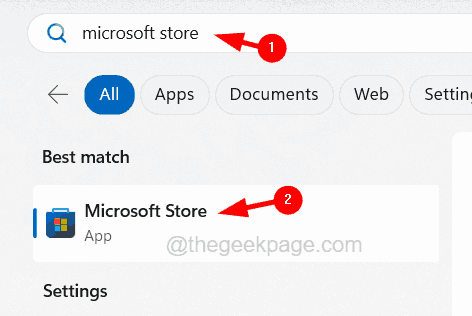
- 3167
- 672
- Sra. Lorena Sedillo
La mayoría de las personas como práctica de copia de seguridad transfiren sus archivos de iPhones a PC/Mac en caso de que se pierdan debido a algunas razones obvias. Para hacerlo, tienen que conectar sus iPhones a su PC/Mac a través de un cable de rayo. Muchos usuarios de iPhone tienen un error 1667 mientras intentan conectar sus iPhones a una computadora para sincronizar los archivos entre ellos. Hay razones bastante potenciales detrás de este error y podrían ser fallas internos dentro de computadoras o iPhones, cables de rayos rotos o dañados, aplicación de iTunes obsoletas para sincronizar los archivos, el software antivirus creando un problema, no actualizar el sistema operativo de la computadora, etc.
En esta publicación, le explicaremos cómo puede resolver este error de manera fácil y eficiente utilizando las soluciones a continuación dadas.
Tabla de contenido
- Soluciones iniciales
- Solución 1: borde el espacio en su iPhone
- Solución 2: verifique el cable del rayo y el puerto
- Solución 3: actualice su aplicación para iPhone e iTunes
- SOLUCIÓN 4 - RESTACIÓN DE FACTORIA su iPhone
Soluciones iniciales
- Reinicie su iPhone y computadora. Estas cosas suelen suceder debido a problemas de software dentro del sistema o dispositivos.
- Actualizar el sistema operativo de su computadora. Asegúrese de que Windows o MacOS esté en su última versión, ya que los obsoletos causan muchos errores, incluido el mencionado anteriormente en este artículo.
- Verifique la conexión a Internet en su iPhone y su computadora también.
- ¿Tiene algún software antivirus fuerte instalado en su computadora?? Sí? Entonces esto podría tratar su iPhone como un riesgo potencial y le prohíbe conectarse y, por lo tanto, el error. Así que deshabilite el software antivirus temporalmente en su computadora y vea si esto ayuda.
- Solo para asegurarse de que el iPhone en sí no esté causando este error, debe intentar conectar su iPhone a cualquier otra computadora que esté en una condición de funcionamiento perfectamente.
Solución 1: borde el espacio en su iPhone
Cuando intenta conectar su iPhone a una computadora y abre iTunes, primero verifica cualquier actualización e inmediatamente arroja un error si no queda espacio para actualizar su iPhone con la última actualización.
Por lo tanto, recomendamos que nuestros usuarios intenten eliminar cualquiera de los archivos no deseados que están ocupando el espacio. Si no es posible, transfiera esos archivos a otro dispositivo o retroceda a través de iCloud. Actualice la capacidad de su cuenta de iCloud para hacer una copia de seguridad de más archivos.
Cuando tenga suficiente espacio en su iPhone, inténtelo nuevamente para conectarse a una PC/Mac a través de iTunes sin ningún error.
Solución 2: verifique el cable del rayo y el puerto
Por lo general, estos errores ocurren en cualquier sistema mientras intenta conectar su iPhone a una PC/Mac debido a problemas de cable o puerto.
En primer lugar, le sugerimos que verifique el cable del rayo que está utilizando para conectarse por cualquier daño o si está roto. En caso afirmativo, intente reemplazarlo con un nuevo cable de rayos. Asegúrese de obtenerlo de la tienda autorizada de Apple para evitar obtener los duplicados de terceros. Además, asegúrese de que el puerto de su computadora donde conecta el cable del rayo esté funcionando.
Solución 3: actualice su aplicación para iPhone e iTunes
Paso 1: Abra el Microsoft Store en su sistema presionando el Windows llave y escritura Microsoft Store.
Paso 2: ahora seleccione el Microsoft Store Aplicación de los resultados de búsqueda como se muestra a continuación.
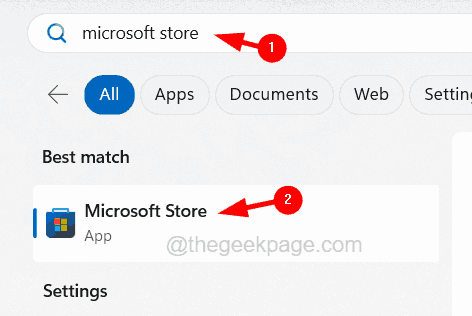
Paso 3: Después de que se abra la aplicación, escriba iTunes en la barra de búsqueda en la parte superior.
Paso 4: seleccione el iTunes Aplicación de los resultados desplegables.
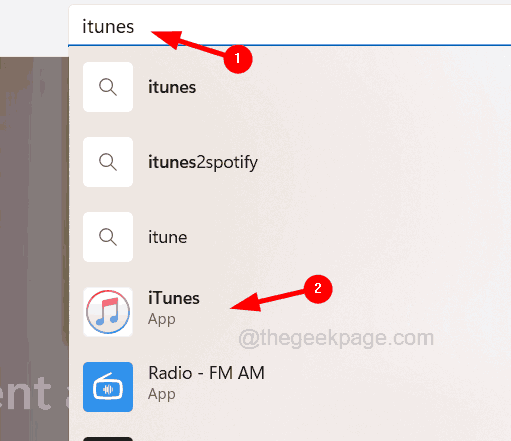
Paso 5: Esto abre la página de iTunes.
Paso 6: si se muestra Actualizar, Haga clic en él para comenzar a actualizarlo.
Paso 7: de lo contrario, solo se mostrará Abierto, lo que significa que está en su última versión.
NOTA: Si tiene problemas con su aplicación Microsoft Store en su sistema de Windows, puede descargar iTunes desde el sitio web de Apple.
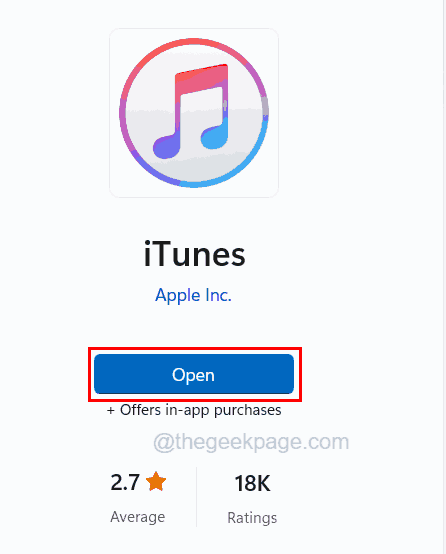
Paso 8: para actualizar iTunes en Mac, abra el iTunes aplicación primero.
Paso 9: luego ve al Ayuda y hacer clic Verifique las actualizaciones del menú desplegable.
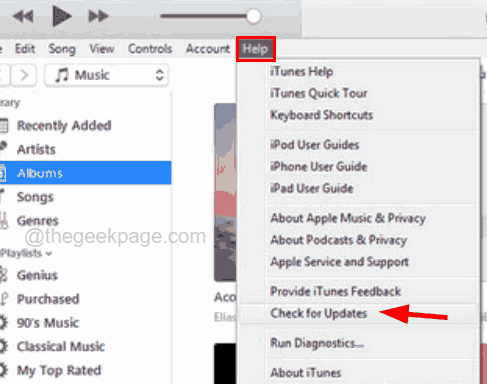
Paso 10: Después de eso, haga las instrucciones necesarias en la pantalla.
Paso 11: Una vez que haya actualizado la aplicación iTunes, ahora es el momento de actualizar iPhone iOS también.
Paso 12: Para hacerlo, ve a la Ajustes página y hacer clic en General.
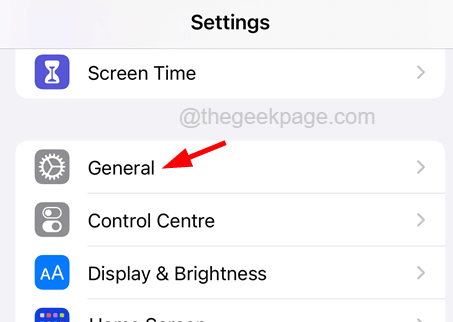
Paso 13: luego navegue a Actualización de software y espera hasta que se cargue.
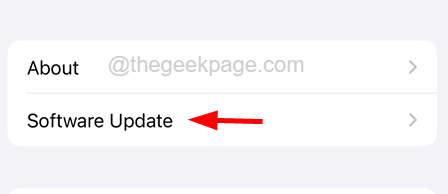
Paso 14: Si muestra alguna actualización disponible, haga clic en Descargar e instalar.
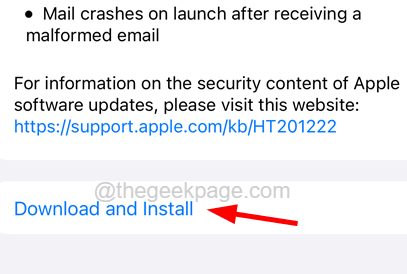
SOLUCIÓN 4 - RESTACIÓN DE FACTORIA su iPhone
Cuando hay algunos archivos corruptos tercos difíciles de detectar, es mejor restablecer la fábrica de su iPhone para borrar este error.
Paso 1: Para esto, debes ir al Ajustes aplicación en tu iPhone.
Paso 2: desplácese hacia abajo y luego tenga que elegir el General Configuración haciendo clic en él.
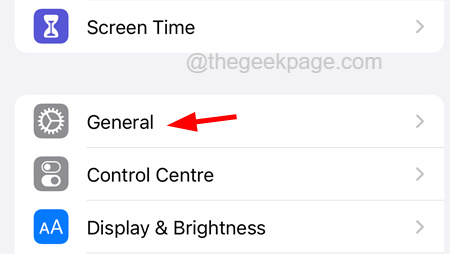
Paso 3: ahora navegue al Transferir o restablecer iPhone Opción en la parte inferior.
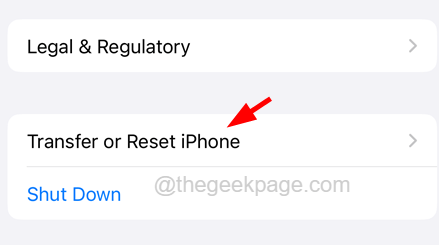
Paso 4: Después de esto, haga clic Borrar todo el contenido y la configuración.
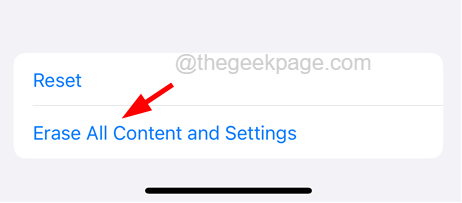
Paso 5: haga clic en el Continuar Opción en la parte inferior.
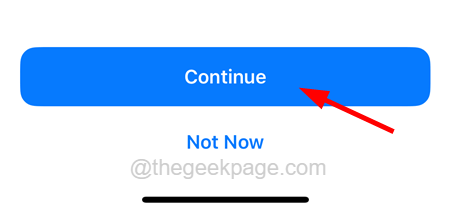
Paso 6: Ahora siga las instrucciones en pantalla para completar el proceso de reinicio duro.
Paso 7: Cuando esté listo, intente comenzar su iPhone y sentirá que está usando el iPhone como lo hizo la primera vez.
Paso 8: intente conectar su iPhone a una computadora y vea si el error aparece o no.
- « Windows ha detenido este dispositivo porque ha informado problemas de error de error Bluetooth 43
- Cómo reproducir el sonido en auriculares y altavoz al mismo tiempo »

